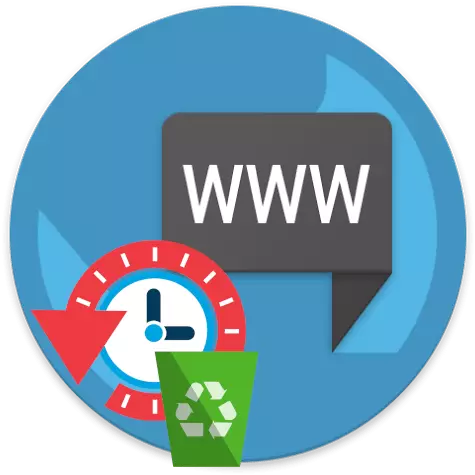
ئىقتىدارغا ئاساسەن, تېلېفوندا توركۆرگۈچ توركۆرگۈنىڭ ئۈستەلئۈستىغا ئوخشىتىشقا بولغان ئوخشىمايدۇ. بولۇپمۇ كۆچمە نەشرىدە زىيارەت قىلىنغان تور بېكەتلەر توغرىسىدىكى ئۇچۇرلارنى ساقلاپ قالالايدۇ. بۇ ماددىدا, بىز كۆرۈش خاتىزنىڭ بۇ پروگراممىلاردا قانداق كىرگۈزۈلگەنلىكىنى ئويلىشىمىز.
تۆۋەندىكى تاللاشلارغا كۆرسەتمە بەرگۈچلەرگە كۆرسەتمە قوشۇش ھەققىدىكى توركۆرگۈچلەر ۋە ئاندىرويىد OS نىڭ كەينىگە ئاساس قىلغان ئەقلىي ئىقتىدارلىق تېلېفون ئۈچۈن ماس كېلىدۇ.
Google Chrome.
- Chrome نى ئىجرا قىلىڭ. توركۆرگۈنىڭ ئوڭ ئۈستى رايونىدا, ئۈچ چېكىتلىك Pictogram نى ئۈچ چېكىتلىك چېكىڭ. پەيدا بولغان قوشۇمچە تىزىملىكتە, تارىخنى ئاچىدۇ.
- «ئېنىق ھېكايە» كۇنۇپكىسىنى تاللاڭ.
- «توركۆرگۈچ» دېگەن قاراشنى قارشىلاڭ. قالغان بۇيۇملار سىزنىڭ ئىختىيارىڭىزدا ۋە «سانلىق مەلۇمات ئۆچۈرۈش» نى چېكىڭ.
- ھەرىكەتنى جەزملەشتۈرۈڭ.
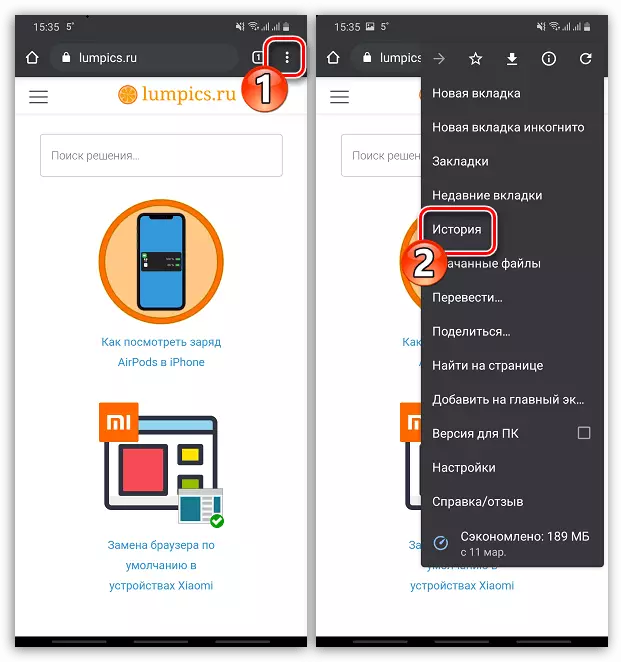
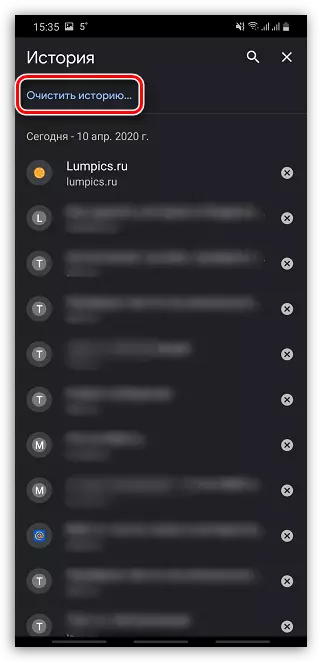
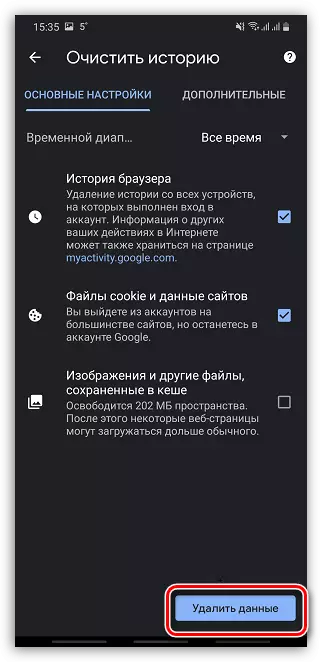
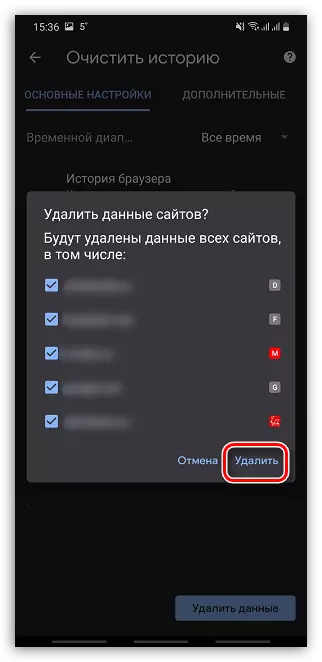
ئوپېرا.
- ئوڭ بۇلۇڭدىكى OV OR ئېلاننى توغرا بۇلۇڭدا ئېچىڭ, ئاندىن «تارىخ» بۆكىسىگە بېرىڭ.
- ئوڭ ئۈستى قىسمىدا, تاختا كومپيۇتېر بىلەن Pictomagram نى چېكىڭ.
- زىيارەتنىڭ ئۆچۈرۈشنى ئېلان قىلغانلىقىنى جەزملەشتۈرۈڭ.
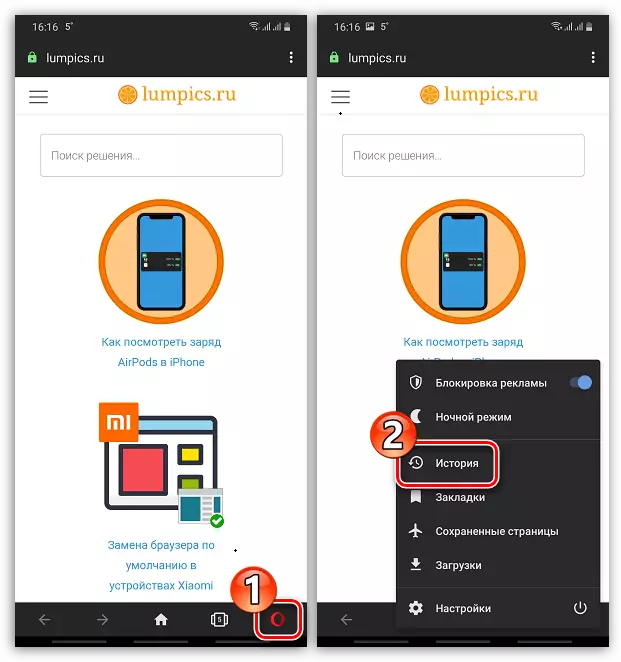
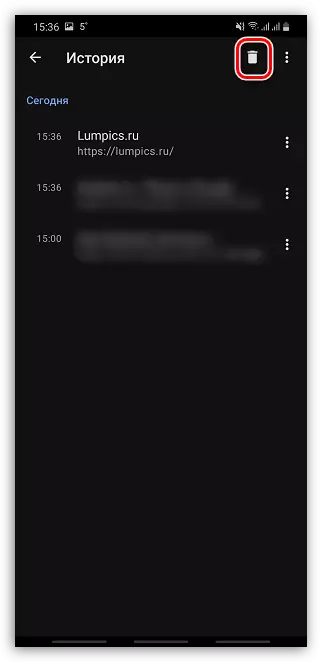
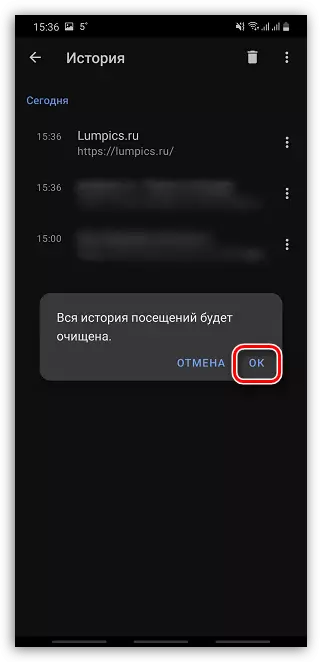
Yandex توركۆرگۈ
Yandex دىكى. Truthtorse نىڭ زىيارەت قىلىنغان تور بېكەتلەر ھەققىدىكى ئۇچۇرلارنى تازىلاش فاسىمىنى تەمىنلەش. ئىلگىرى, بۇ مەسىلە تور بېكىتىمىزدە تەپسىلىي ئويلىنىلغان.
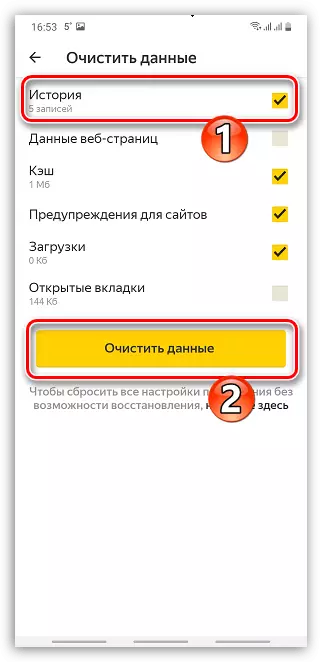
تېخىمۇ كۆپ ئوقۇڭ: ئاندىرويىدتىكى Yandex تارىخىنى چىقىرىۋېتىشنىڭ ئۇسۇللىرى
Mozilla Firefox.
- Firefox نى ئىجرا قىلىپ, ئوڭ تەرەپ ئۈستى بۇلۇڭدا ئۈچ يۆنىلىشلىك سىنبەلگىسىنى تاللاڭ. كۆرۈنگەن قوشۇمچە تىزىملىكتە, «تارىخ» بۆلىكىگە بېرىڭ.
- كۆزنەكنىڭ ئاستىدا, «توردىكى دولقۇنلۇق ھېكايىنى ئۆچۈرۈڭ» كۇنۇپكىسىنى بېسىڭ.
- «ماقۇل» تۈرنى بېسىش ئارقىلىق ژۇرنالنىڭ قويۇپ بېرىلىشىنى جەزملەشتۈرۈڭ.
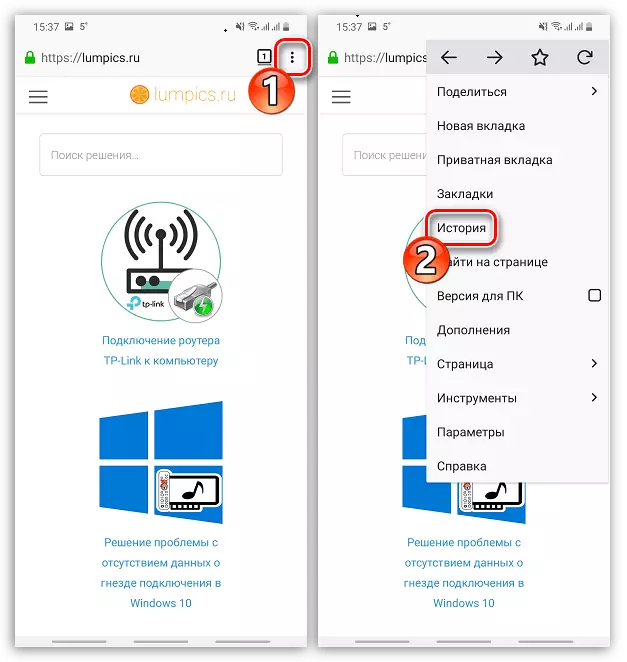
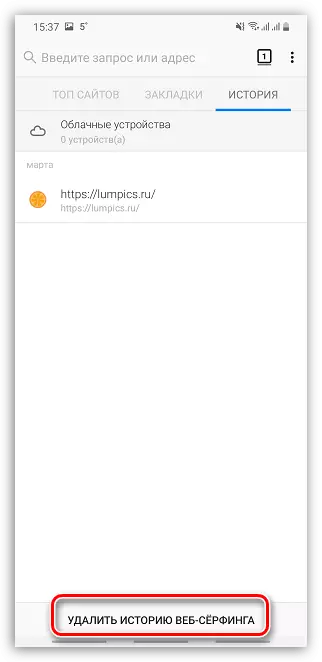
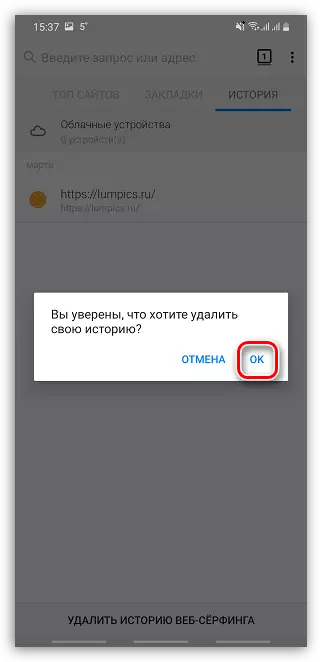
Safari.
سافلى ئالما ئۈسكۈنىلىرى ئۈچۈن ئۆلچەملىك توركۆرگۈ. ئەگەر سىز ئايفون ئىشلەتكۈچى بولسىڭىز, ژۇرنال تازىلاش ئۈچىنچى تەرەپ توركۆرگۈگە قارىغاندا بىر قىسىم ئوخشىمايدۇ.
- «IOS تەڭشىكى» نى ئېچىڭ. ئازراق ئۆرۈلۈپ, ساپارى بۆلىكىنى ئېچىڭ.
- كېيىنكى بەتنىڭ ئاخىرىدا «« تازىلاش تارىخى ۋە سانلىق مەلۇمات »نى تاللاڭ.
- Safari سانلىق مەلۇماتلىرىنى ئۆچۈرۈشنىڭ باشلىنىشىنى جەزملەشتۈرۈڭ.
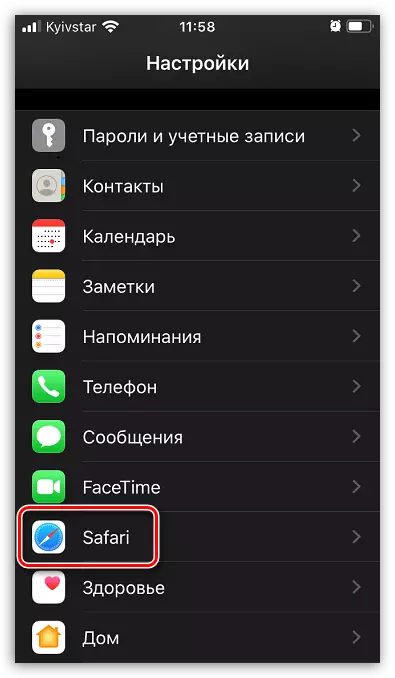
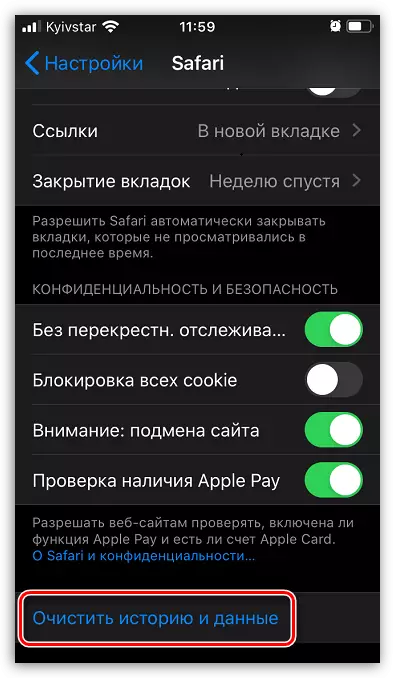
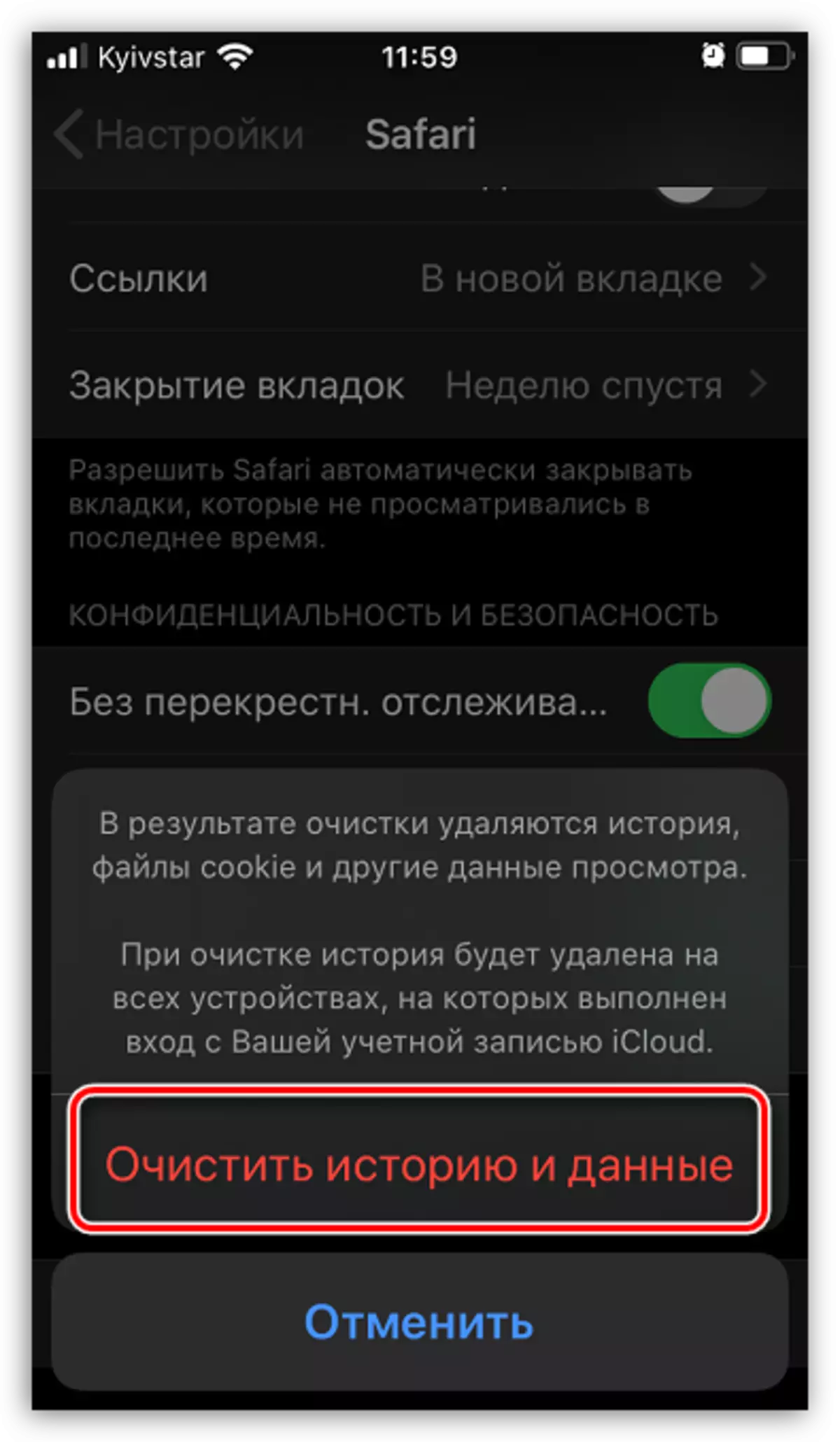
سىز توركۆرگۈچلەردە, ژۇرنلارنى ئېلىۋېتىش پرىنسىپى ئوخشاش بولۇپ, شۇنىڭغا ئوخشاش ئۇسۇلدا باشقا توركۆرگۈچلەرنى تازىلىسىڭىز بولىدۇ.
